
时间:2020-07-21 22:58:46 来源:www.win10xitong.com 作者:win10
今天有一位用户说他的电脑安装的是win10系统,在使用的过程中碰到了win10系统下tmp临时文件删除不了的情况,如果你的电脑技术不够强,那可能这个win10系统下tmp临时文件删除不了的问题就不知所措了。那能不能自己就处理这个win10系统下tmp临时文件删除不了的问题呢?处理这个难题的方法如下:1、打开我的电脑,然后右键点击“c盘”,然后点击“磁盘清理”按钮。2、然后系统会自动清理磁盘文件,大概需要几分钟左右就可以很轻松的处理了。要是大伙儿还是很懵,那我们再来看看win10系统下tmp临时文件删除不了的法子。
一、磁盘清理方法:
1、打开我的电脑,然后右键点击“c盘”,然后点击“磁盘清理”按钮。
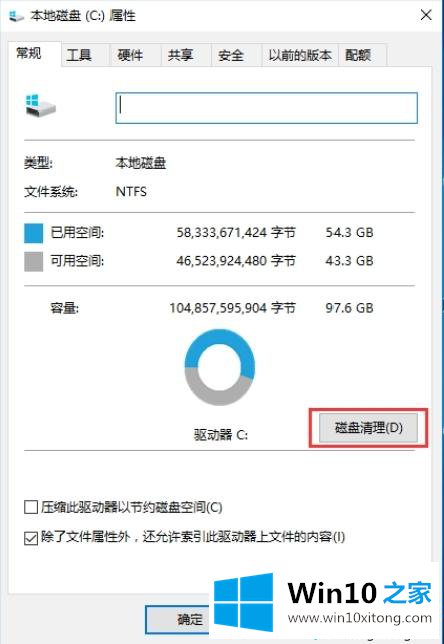
2、然后系统会自动清理磁盘文件,大概需要几分钟左右;
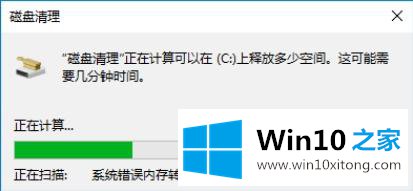
3、等待系统整理完文件之后,我们可以看到分类,里面有系统的临时文件,然后选择临时文件,勾选好了之后点击“清理系统文件”按钮;
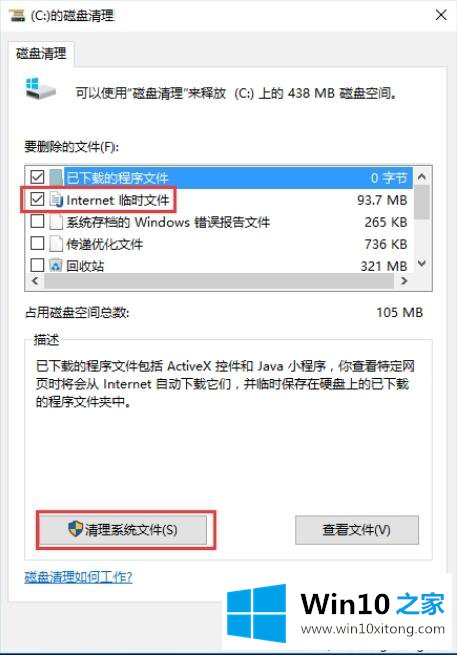
4、最后,等待几分钟,系统将会清理勾选的临时文件;
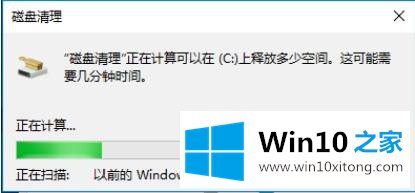
二、手动强制删除tmp文件:
1、先找到临时文件存放目录,按下快捷键“win+R”,然后输入:%tmp%
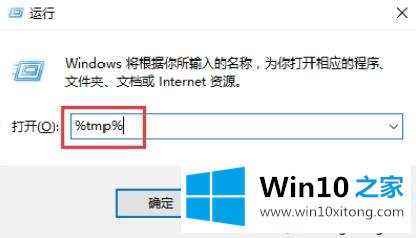
2、按下回车之后,这里面就是系统存放的所有临时文件了,右键点击删除即可;
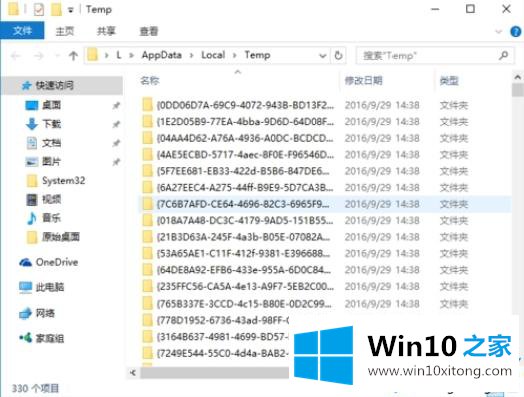
3、有些顽固,无法删除的文件,电脑如果安装了电脑管家的,可以强制粉碎文件,这样就可以删除了。
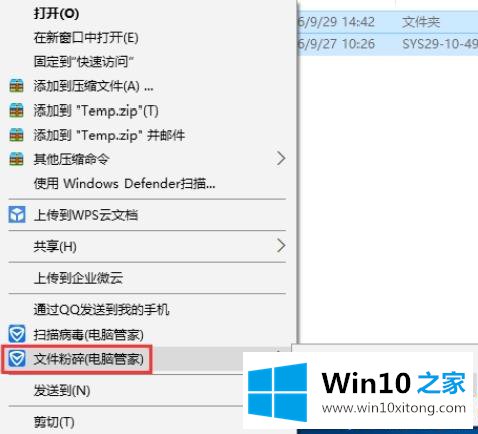
三、自动删除tmp文件:
1、先在电脑桌面新建一个文本文档,然后输入一下内容:
@echo off
del "%tmp%\*.*" /s /q /f
FOR /d %%p IN ("%tmp%\*.*") DO rmdir "%%p" /s /q
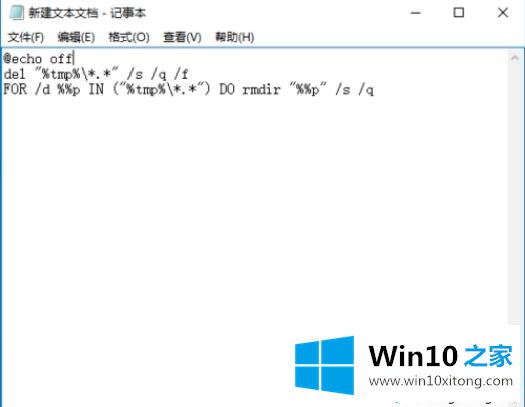
2、然后另存为,文件名后缀要以.bat后缀结尾,下面的保存类型选择“所有类型”。保存好的文件先放在桌面;
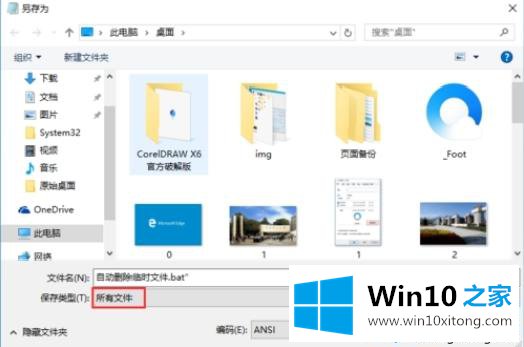
3、然后在点击运行,输入“shell:Startup”命令;
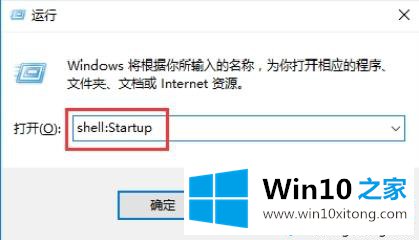
4、最后,把桌面的.bat的文件复制到该文件夹下面,也就是开机启动文件夹中。然后以后每次开机,系统将自动清理系统临时文件了。
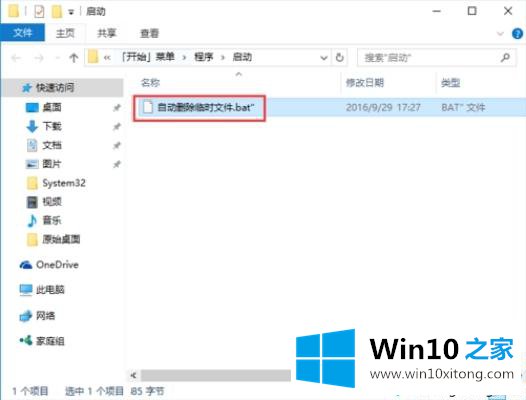
以上给大家介绍的便是win10系统下tmp临时文件删除不了的详细解决步骤,大家可以按照上面的方法来删除吧。
有关win10系统下tmp临时文件删除不了怎么解决的方法就是以上全部的内容了,还没有学会的网友可以再多阅读几次上面的内容,按照方法一步一步的做,就可以解决的。最后希望多多支持本站。